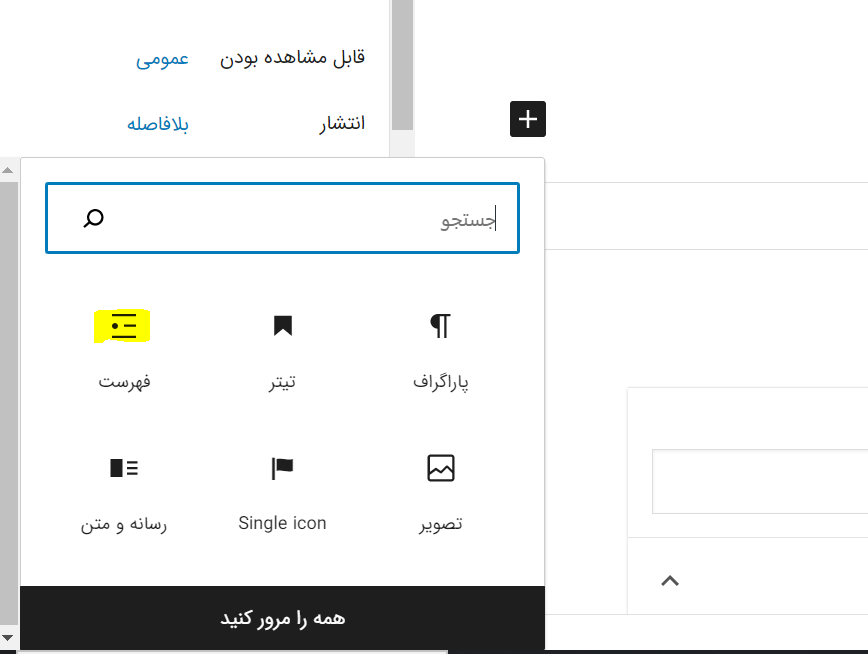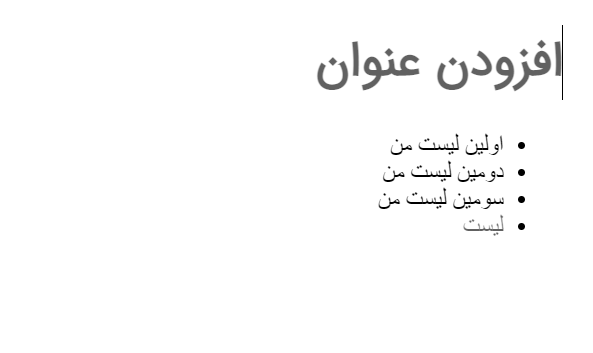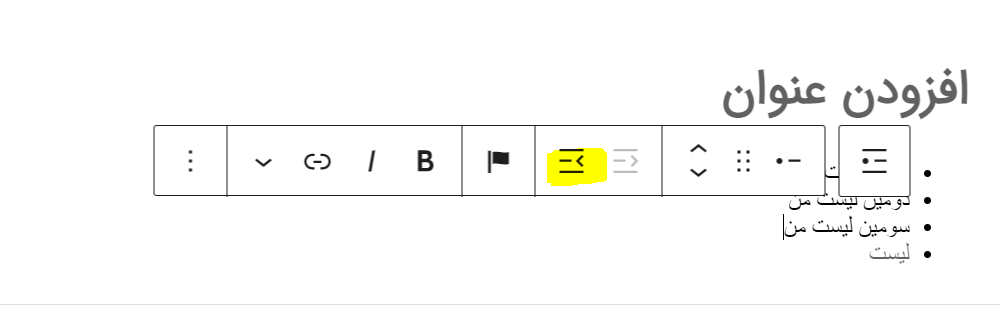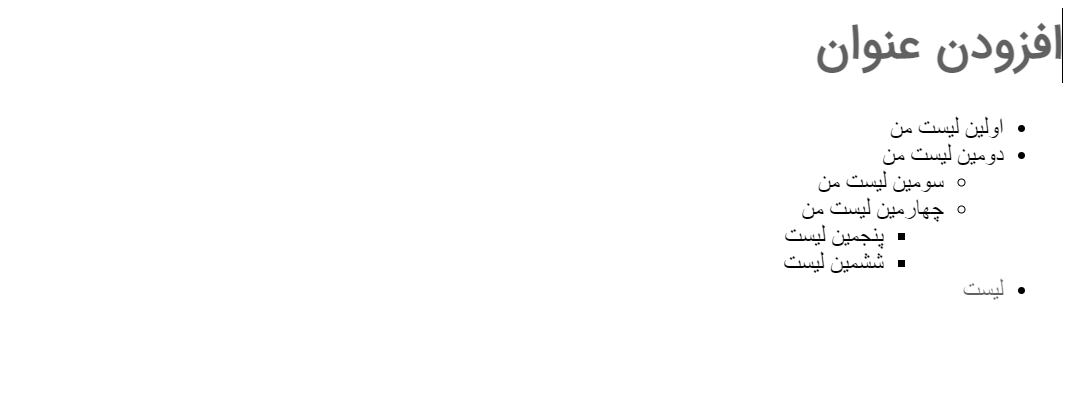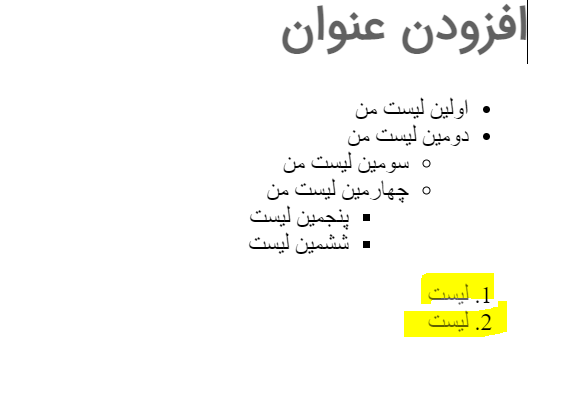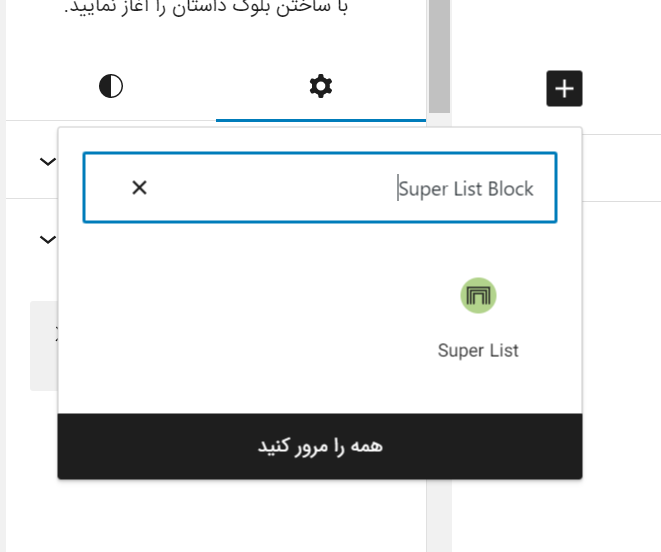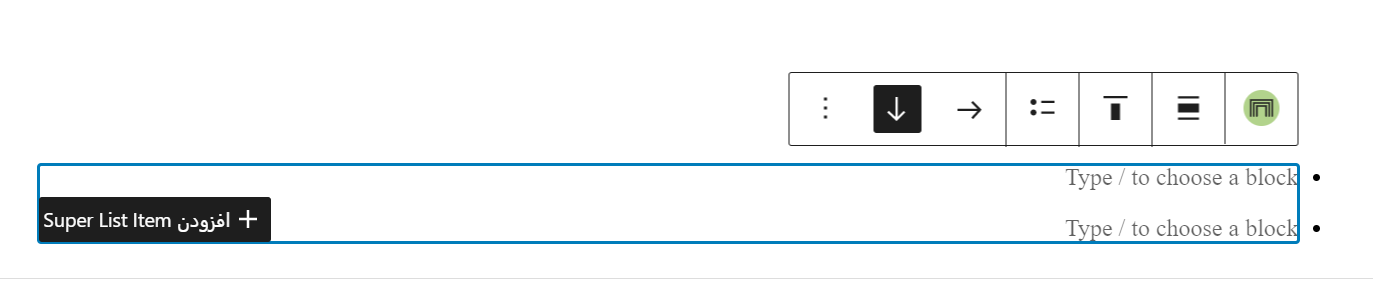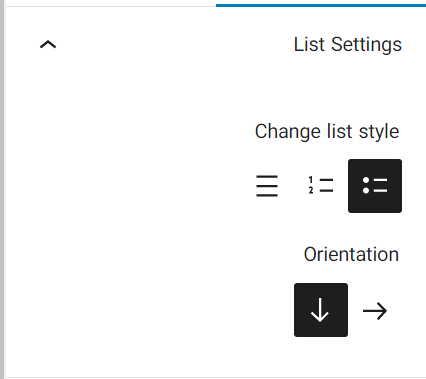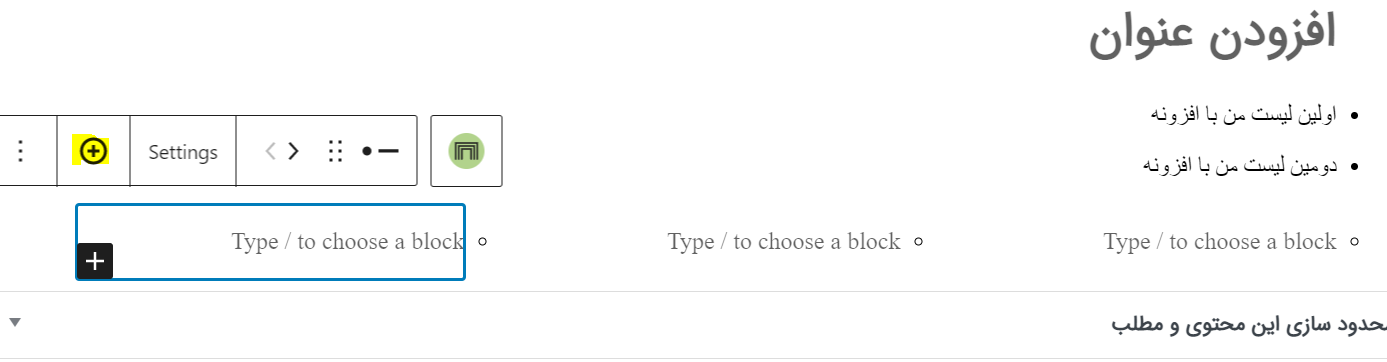گاهی برای نشان دادن لیستی مشخص از نشانه گذاری یا به اصطلاح لاتین از bullet points کمک میگیریم. استفاده از این نشانهها در ویرایشگر کلاسیک کاملا مشخص بوده و میتوان از آن استفاده کرد اما موضوع در ویرایشگر گوتنبرگ کمی متفاوت است. آیا میخواهید نشانه گذاری در ویرایشگر بلوک وردپرس داشته باشید؟ پس بهتر است اول درباره مزایای آن بدانید…
نشانه گذاری در ویرایشگر بلوک وردپرس
افزودن لیست به محتوای خود به بهبود خوانایی محتوا کمک میکند. این امکان همچنین یک راه عالی برای به اشتراک گذاشتن دستورالعملهای گام به گام یا دادههای پیچیده هستند. گاهی اوقات موتورهای جستجو حتی میتوانند به صفحاتی که از لیست یا همان نشانهها در محتوای خود استفاده میکنند رتبه بالاتری بدهند.
در این مقاله به شما نشان خواهیم داد که چگونه به راحتی با استایلهای سفارشی، بولتها و لیستهای شماره گذاری شده را در وردپرس اضافه کنید.
چرا حالتی چک لیستی به بعضی تیترها می دهیم؟
به جای نمایش طولانی متن به بازدیدکنندگان، معتقدیم این بهترین روش برای تقسیم محتوای خود به بخشهای قابل اسکن است. راههای زیادی وجود دارد که میتوانید خواندن صفحات سایت خود را برای مخاطب راحتتر کنید، از جمله ایجاد جداول، استفاده از عنوانهای فرعی، افزودن ویدیو و ایجاد فهرست.
یک لیست میتواند به مخاطبها کمک کند تا محتوای شما را در یک نگاه درک کنند، حتی اگر اطلاعات پیچیده یا دادههای زیادی را به اشتراک بگذارید با این امکان قطعا دیده خواهید شد. این موضوع میتواند تجربه کاربری را بهبود بخشد و افراد را برای مدت طولانیتری در وبسایت شما نگه دارد.
لیستهای نشانهدار برای محتواهای آموزشی و گام به گام ایده آل هستند. به عنوان مثال، ممکن است یک دستور غذا را به یک لیست شماره گذاری شده در وبلاگ غذایی خود تبدیل کنید.
با در نظر گرفتن این موضوع، بیایید ببینیم چگونه میتوان نشانه گذاری در ویرایشگر بلوک وردپرس را اضافه کرد. ما در اینجا با دو روش کاملا تست شده مواجه هستیم:
- روش ۱. استفاده از فهرست داخلی ویرایشگر بلوک
- روش ۲. استفاده از افزونه Super List Block WordPress (ایجاد لیست های چند رسانه ای)
روش ۱. استفاده از فهرست داخلی ویرایشگر بلوک
سادهترین راه برای اضافه کردن نشانه گذاری در ویرایشگر بلوک وردپرس، استفاده از بلوک فهرست داخلی است. این مورد به شما امکان میدهد بدون نصب افزونه وردپرس، لیستهای ساده ایجاد کنید، اگرچه بلوک پیشفرض فقط چند گزینه سفارشیسازی دارد. اگر میخواهید هر قسمت از لیستهای خود را با آیکونهای سفارشی، طرح بندی افقی، رنگهای مختلف و موارد دیگر تنظیم کنید، توصیه میکنیم از روش دیگر در این مقاله استفاده کنید.
برای شروع؛ یک پست ایجاد کنید. برای ایجاد یک لیست از نشانهها، روی نماد “+” کلیک کنید تا یک بلوک جدید اضافه شود.
در پنجره ظاهر شده، «فهرست» را تایپ کنید. وقتی بلوک سمت راست ظاهر شد، روی آن کلیک کنید تا به صفحه اضافه شود.
حال اولین مورد را در یک لیست نشانهدار ایجاد میکند. به سادگی متنی را که میخواهید برای اولین مورد لیست استفاده کنید تایپ کنید. پس از انجام این کار، کلید “Enter” را روی صفحه کلید خود فشار دهید تا به خط بعدی بروید. وردپرس به طور خودکار نشانه دوم را ایجاد میکند.
اکنون میتوانید ادامه دهید و متنی را که میخواهید برای نشانه دوم استفاده شود، تایپ کنید. به سادگی این مراحل را تکرار کنید تا موارد بیشتری به لیست اضافه شود.
اگر میخواهید یک لیست تودرتو ایجاد کنید، روی دکمه «تورفتگی» کلیک کنید. این کار مکاننما را یک قدم به سمت چپ حرکت میدهد تا بتوانید متن تورفتگی را تایپ کنید.
میتوانید مجدداً روی دکمه تو رفتگی کلیک کنید تا دو سطح از نقاط گلوله تو در تو ایجاد کنید. همانطور که در تصویر زیر مشاهده میکنید، هر سطح از یک آیکون متفاوت استفاده میکند.
حال بیایید ببینیم چگونه میتوان لیست عددی ایجاد کرد. برای ایجاد یک لیست عددی در وردپرس، به سادگی کلید “۱” را روی صفحه کلید خود و سپس یک نقطه (.) فشار دهید. وردپرس به طور خودکار این متن را به اولین مورد در لیست شماره گذاری شده تبدیل میکند.
روش ۲. استفاده از افزونه Super List Block WordPress (ایجاد لیست های چند رسانه ای)
بلوک فهرست داخلی برای ایجاد لیستهای مبتنی بر متن مناسب است، اما گاهی اوقات ممکن است بخواهید محتوای دیگری را اضافه کنید. به عنوان مثال، ممکن است بخواهید یک جدول قیمت گذاری حاوی تصاویر، متن و یک دکمه فراخوان ایجاد کنید. حال چگونه باید از امکان نشانه گذاری در ویرایشگر بلوک وردپرس استفاده کرد؟
سادهترین راه برای انجام این کار استفاده از افزونه Super List Block است. این افزونه رایگان یک بلوک جدید اضافه میکند که به شما امکان میدهد از هر بلوک وردپرس در لیستهای خود استفاده کنید. حتی میتوانید با افزودن چندین بلوک به یک آیتم فهرست، نشانههای چند رسانهای ایجاد کنید.
Super List Block همچنین به شما امکان میدهد بین سبکهای لیست عمودی و افقی جابجا شوید و لیستهای “بدون نشانگر” را ایجاد کنید که نماد نقطه گلوله یا عددی ندارند.
ابتدا باید افزونه Super List Block را نصب و فعال کنید. پس از آن، به صفحه یا پستی بروید که میخواهید فهرستی را در آن اضافه کنید. سپس میتوانید روی نماد “+” کلیک کنید و شروع به تایپ در “Super List” کنید. وقتی بلوک سمت راست ظاهر شد، روی آن کلیک کنید.
این یک بلوک جدید با دو مورد نشانه گذاری پیش فرض اضافه میکند. برای شروع، میتوانید با استفاده از فلشهای موجود در نوار ابزار و منوی سمت راست، بین طرحبندیهای افقی و عمودی جابهجا شوید.
همچنین میتوانید با استفاده از نمادهای زیر «تغییر سبک فهرست»، بین فهرست شمارهدار یا نقطهای یکی را انتخاب کنید. گزینه دیگر “No Marker” است که یک سبک لیست منحصر به فرد ارائه شده توسط افزونه است.
وقتی از نحوه پیکربندی لیست راضی هستید، آماده ایجاد اولین نشانه گذاری در ویرایشگر بلوک وردپرس با این افزونه هستید. به سادگی روی دکمه + در گوشه بلوک Super List کلیک کنید و اولین بلوکی را که میخواهید اضافه کنید، انتخاب کنید. Super List با تمام بلوکهای پیش فرض وردپرس سازگار است، بنابراین میتوانید یک تصویر، عنوان یا هر بلوک دیگری را که میخواهید اضافه کنید.
سپس می توانید بلوک را به صورت عادی استایل دهید. برای مثال، ممکن است یک تصویر آپلود کنید، یک پیوند دانلود اضافه کنید، یا متنی را تایپ کنید. برای افزودن یک بلوک دیگر به نقطه گلوله، به سادگی کلید “Enter” را روی صفحه کلید خود فشار دهید. این یک خط جدید “نوع / برای انتخاب یک بلوک” در زیر بلوک اول اضافه می کند. اکنون میتوانید روی نماد «+» در داخل آیتم فهرست کلیک کنید و با همان فرآیندی که در بالا توضیح داده شد، بلوک دیگری اضافه کنید.
نشانه گذاری در ویرایشگر بلوک وردپرس
یکی از روشهای جذاب کردن پستها و نگه داشتن مخاطب روی مطالب و در سایت، استفاده از نشانه گذاری در ویرایشگر بلوک وردپرس است. معمولا این کار در ویرایشگر کلاسیک بسیار ساده و مشخص است اما در ویرایشگر بلوک کمی سختتر است که در این مقاله این مورد را به شما آموزش دادیم. حتما برای پستهای خود مخصوصا آنهایی که طولانی هستند، از این روش استفاده کنید.